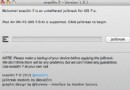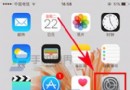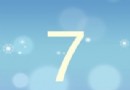iOS8 beta1 降級至 iOS 7.1.1 詳細圖文教程
相信不少用戶抵不住 iOS 8 的誘惑升級了測試版,但又因為系統的不穩定因素出現了使用不方便的情況;又或者還有一些用戶處於觀望而不敢升級,擔心升級後沒法降下來。以下放出 iOS8 beta1 降級 iOS7.1.1 詳細圖文教程。
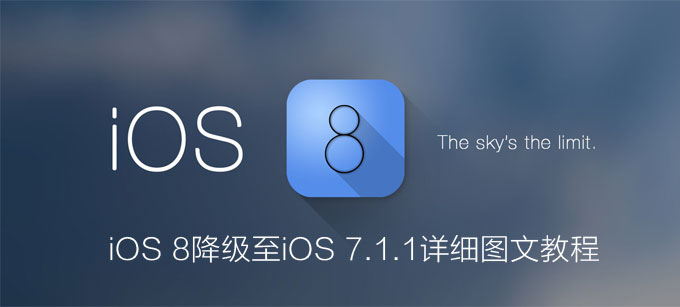
方法一:官方恢復
降級說明:
此方法適用於在最新 iOS 7.1.1 系統驗證未關閉的時候操作
操作步驟:
1.將iPhone iPad iPod touch 連接電腦打開 iTunes
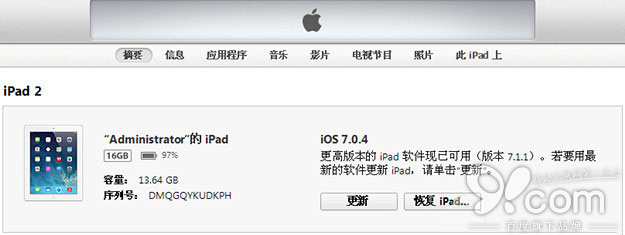
2.按住鍵盤上 Shift(上檔鍵)+鼠標左鍵點擊 iTunes 的 恢復(如圖)
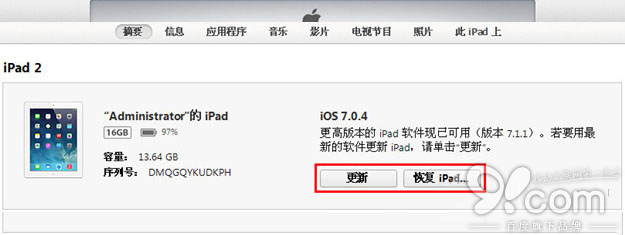
3.iTunes 會彈出對話窗,然後選擇 iOS 7.1.1 固件
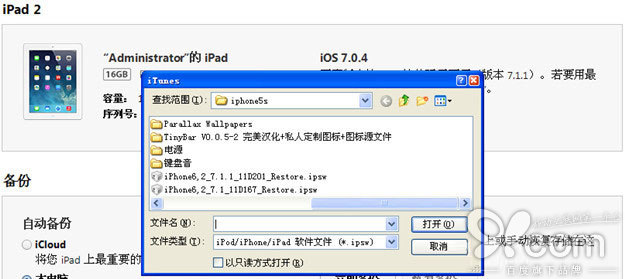
4.成功升級恢復 iOS7.1.1 需要激活設備(按照系統提示步驟完成即可)
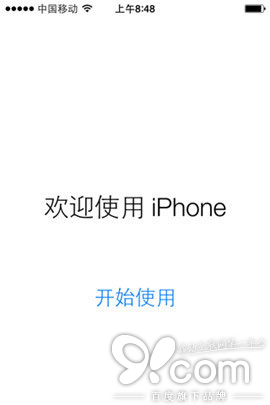
方法二:DFU 模式恢復
降級說明:
此降級方法需要進入 DFU 模式或恢復模式,會抹掉你設備上的所有資料,因此需提前做好設備的備份工作
操作步驟:
1.打開 iTunes,斷開 iOS 設備與電腦的連接。長按【Home鍵】+【電源鍵】8 秒強制關機,關機後長按【Home】鍵8秒,通過 USB 數據線連接電腦,或者請把設備鏈接電腦,先按住電源鍵3秒,然後繼續同時按住開關機鍵和 Home 鍵,持續到第 10 秒的時候,請立即松開開關鍵,並繼續保持按住 Home 鍵,直到在電腦上看到識別到 DFU 狀態下的 USB 設備時就進入 DFU 模式了,這個時候 iTunes 會自動或者手動啟動
2.iTunes 會自動檢測到一台等待恢復的設備,點擊確定
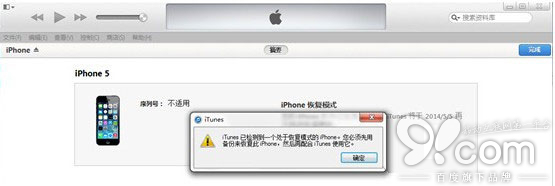
3.按住鍵盤上的 Shift 鍵+iTunes 上的“恢復”,選擇固件
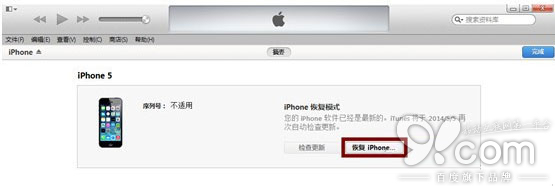
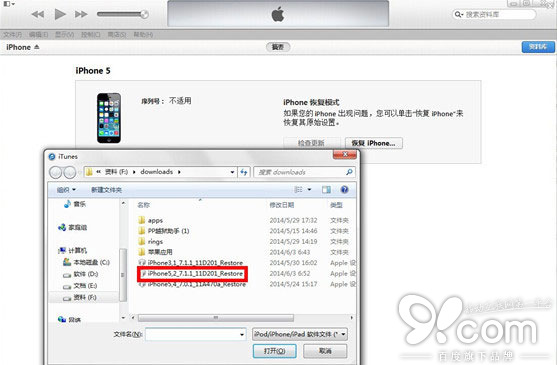
4.設備就會開始重新刷機,恢復到一個全新的系統
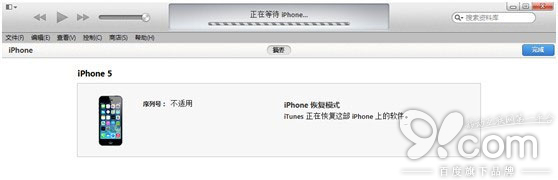
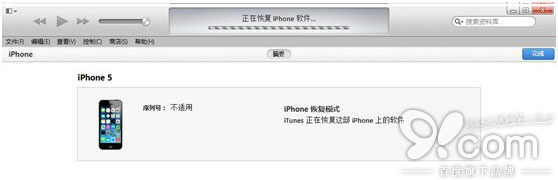
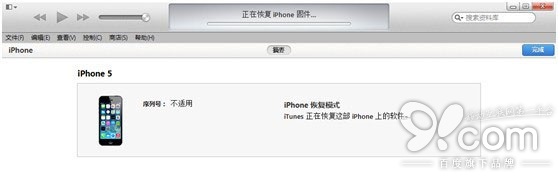
5.恢復完成之後,在 iTunes 上點擊“設置為新的設備”
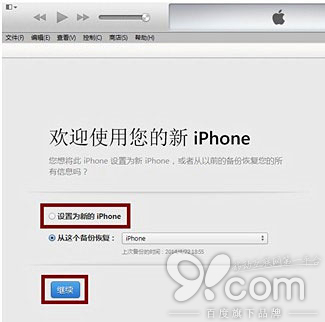
- 上一頁:iOS8自定義界面顏色和字體
- 下一頁:iPhone如何把內容完全刪除?